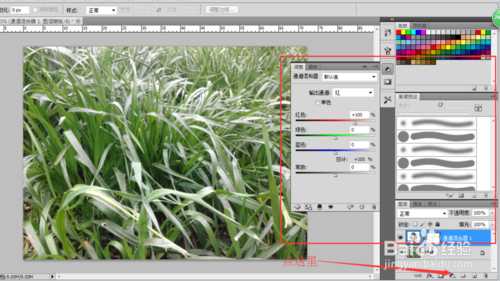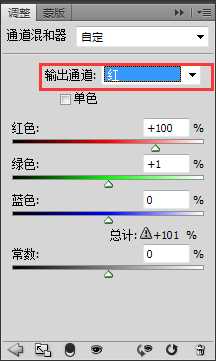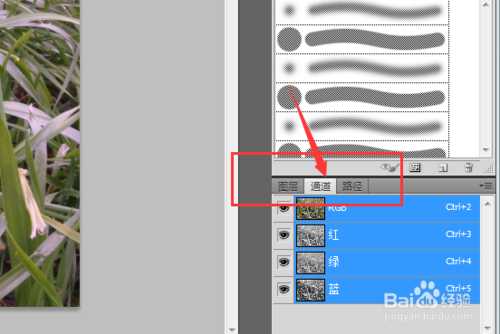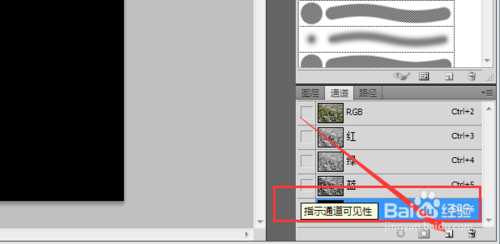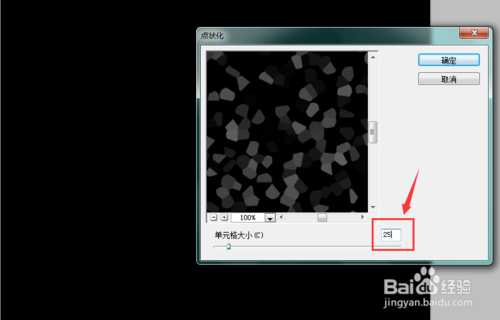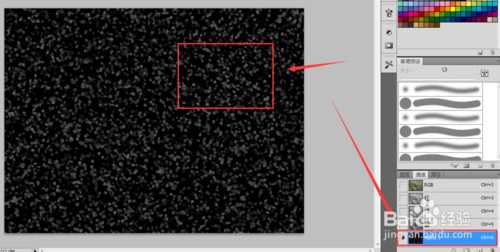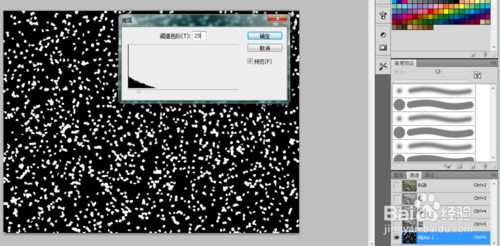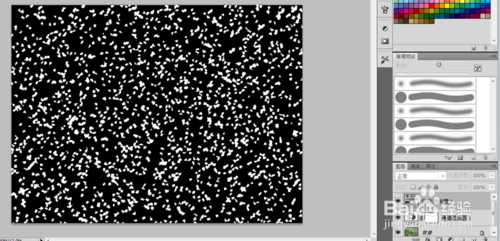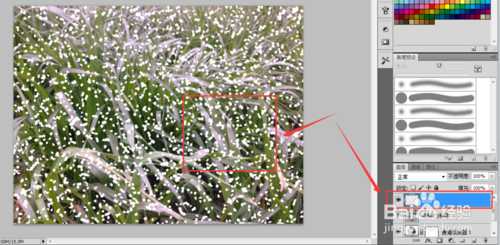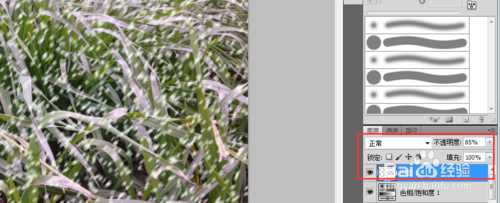铁雪资源网 Design By www.gsvan.com
PS为照片打造简单下雪氛围,大家一起来学习吧!
工具/原料
PS(Photoshop)
方法/步骤
打开一张小编初春照的一张照片,但是有时候需要打造下雪效果再上传,下面小编就为大家详细介绍。
新建【通道混合器】对相关参数进行设置,减少【绿通道】中的绿,稍微增加其它通道中的绿,使小草看起来不那么绿。
新建【色相饱和度】调整图层,对相关参数进行设置。
打开【通道】面板,新建Alpha 1通道。
执行【滤镜】【像素化】【点状化】命令,设置好相关参数。
执行【图像】【调整】【阈值】命令,对相关参数进行设置。
载入该通道选区,并回到图层面板。
新建图层,并对选区填充白色。
执行【滤镜】【模糊】【动感模糊】,并对相关参数进行设置。
设置一下不透明度,简单的下雪氛围就打造好了。
注意事项
此教程需要读者有一点的PS基础
以上就是PS简单打造下雪氛围教程,希望能对大家有所帮助!
标签:
PS,下雪
铁雪资源网 Design By www.gsvan.com
广告合作:本站广告合作请联系QQ:858582 申请时备注:广告合作(否则不回)
免责声明:本站文章均来自网站采集或用户投稿,网站不提供任何软件下载或自行开发的软件! 如有用户或公司发现本站内容信息存在侵权行为,请邮件告知! 858582#qq.com
免责声明:本站文章均来自网站采集或用户投稿,网站不提供任何软件下载或自行开发的软件! 如有用户或公司发现本站内容信息存在侵权行为,请邮件告知! 858582#qq.com
铁雪资源网 Design By www.gsvan.com
暂无PS简单打造下雪氛围教程的评论...